剪輯片段之間的過場效果。
過場效果會在視覺上調合一個剪輯片段的結尾與下一個剪輯片段的開頭,使場景能流暢轉換。在影片中加入過場效果,可用於表示場景之間時間流逝,或介紹新的主題。

過場效果會在視覺上調合一個剪輯片段的結尾與下一個剪輯片段的開頭,使場景能流暢轉換。在影片中加入過場效果,可用於表示場景之間時間流逝,或介紹新的主題。
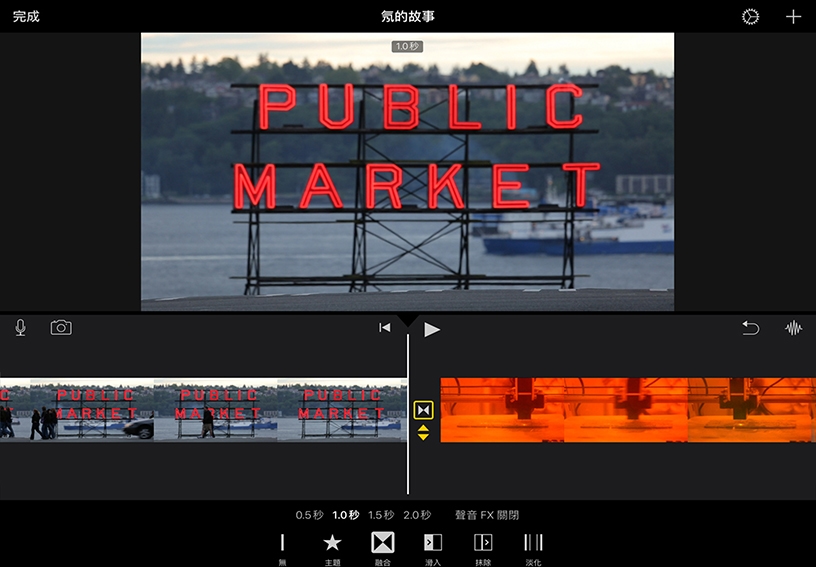
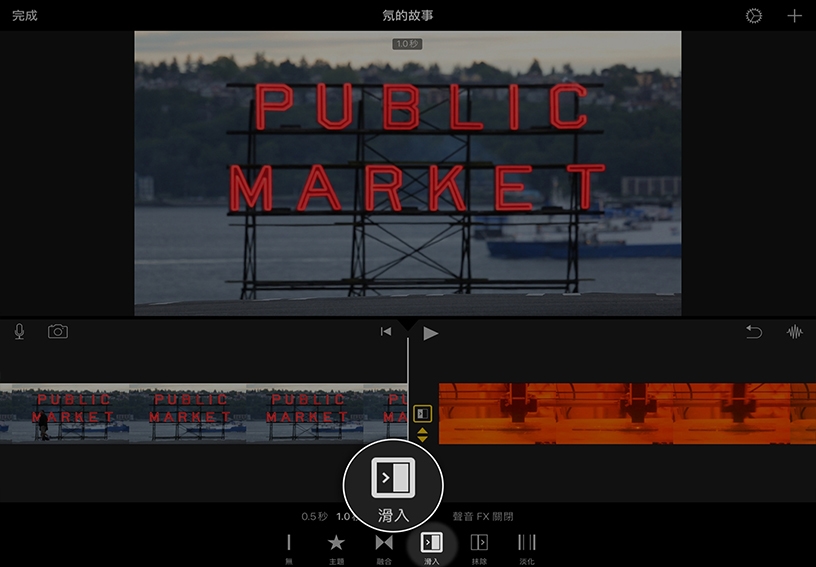
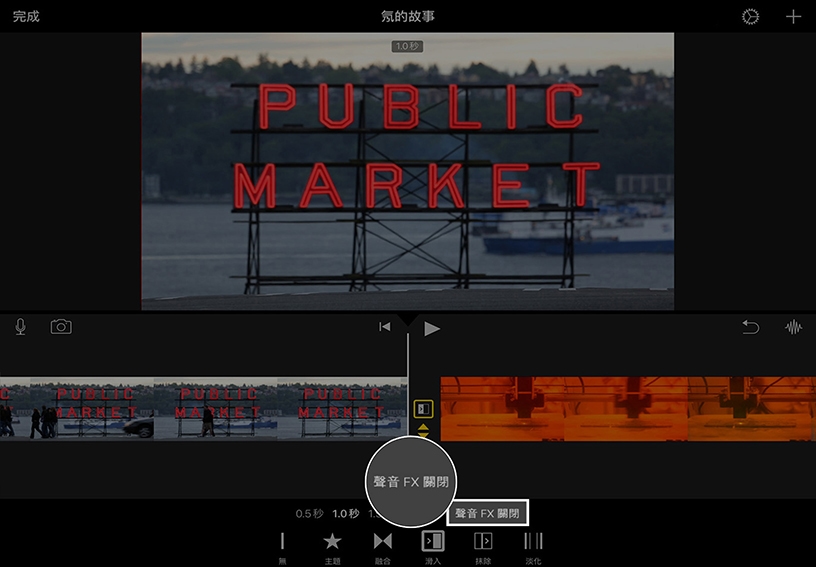
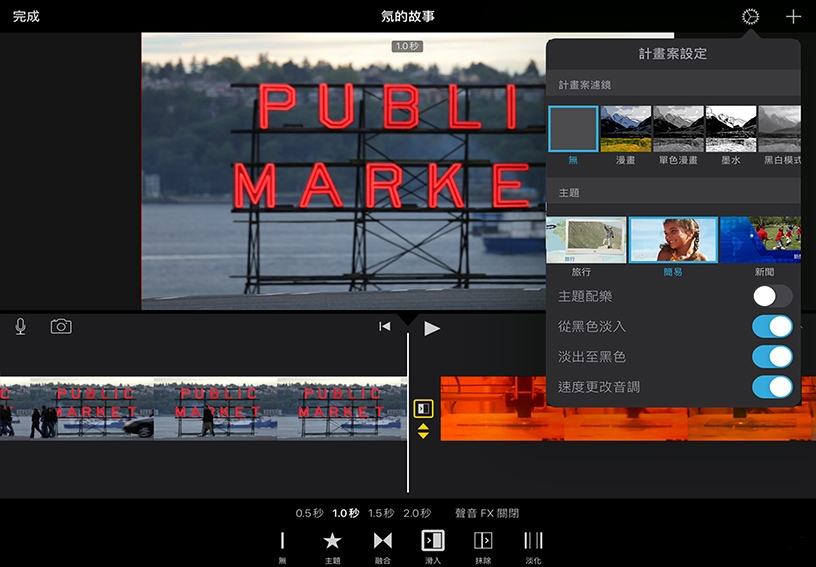
修改過場效果。iMovie 會在每個剪輯片段之間,自動加入交疊融合過場效果。若要更改這個效果,請點一下「交疊融合」過場效果圖像 ![]() ,然後從檢閱器中選擇一個過場效果選項和持續時間。
,然後從檢閱器中選擇一個過場效果選項和持續時間。
挑選效果的方向。若是選擇「滑入」過場效果 ![]() 或「抹除」過場效果
或「抹除」過場效果 ![]() ,你可以再點一下圖像以更改方向。
,你可以再點一下圖像以更改方向。
在過場效果中加入音效。點一下「聲音 FX 關閉」。
讓影片以淡入開頭或以淡出結尾。點一下「計畫案設定」![]() ,然後開啟「從黑色淡入」或「淡出至黑色」。
,然後開啟「從黑色淡入」或「淡出至黑色」。
修改過場效果,幫助述說故事。選擇過場效果樣式來襯托故事線,例如使用交疊融合來表示時間流逝。
在教學影片中使用過場效果,即可呈現主題之間的轉換。開啟「淡出至黑色」,讓觀眾知道影片何時結束。
iMovie 提供專業風格的主題,包括預設的過場效果組合、動畫標題和音樂。你可以在「計畫案設定」中探索各種不同的主題,例如「新聞」和「旅行」,讓你的影片立即改頭換面。
進一步了解如何運用主題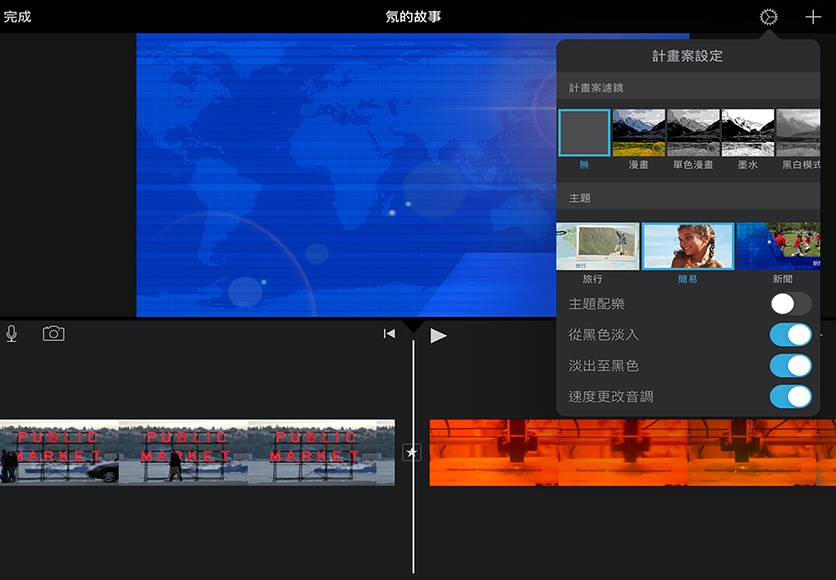
連結到 Apple Education Community 中此頁面的網址已拷貝到剪貼板。